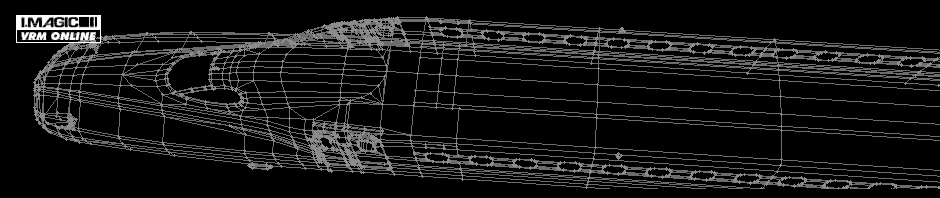レイアウター、ビュワーの動作を設定します。ファイルメニューの環境設定を選択してください。
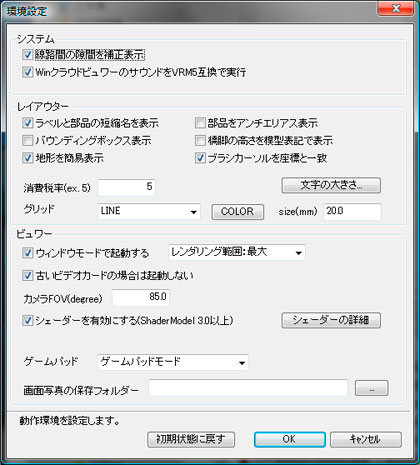
線路間の隙間を補正表示
実際の鉄道模型とことなり、数学的な誤差が蓄積され線路と線路の接続部分にわずかな隙間が発生します。鉄道模型の線路と同様にわずかにゆがめて、隙間を目立たないように補正します。補正は、単線レールの回転原点側ではない端点に対して実行されます。
WinクラウドビュワーのサウンドをVRM5互換で実行
チェックをいれるとWinクラウドビュワーの次回起動時にサウンドモードをVRM5互換モードに切り替えます。通常は、モバイル互換モードで動作します。クラウドへアップロードする作品を検証する場合は、モバイル互換モードで行うことを推奨します。
VRM5互換モード:Windows版ビュワーと同様なサウンド再生で実行します。(カスタムサウンド、音源部品などクラウドで利用できない機能は再生できません。)
モバイル互換モード:Android版などと同じ再生方式です。限られたモバイル端末の機能で再生できる2Dサウンドになります。公開されたレイアウトをモバイルユーザーがプレイする場合に聞こえるサウンド環境を再現できます。
ラベルを表示する
ラベル、短縮名などのテキストを表示します。この設定は全体の動作設定で、個々の部品の設定より優先順位は低くなります。
部品をアンチエリアス表示
レイアウトウィンドウに高品位で表示するための設定です。部品の表示にアンチエリアシングがかかります。
バウンディングボックス表示
部品をバウンディングボックス(部品を囲むボックス境界)で表示します。表示速度が速くなります。
橋脚の高さを模型表記で表示
模型製品の橋脚は、本体と高架橋を支えるスナップの2つの部品から構成されています。VRMは、標準では部品を橋脚の上に配置したときの高さを表示します。本体とスナップを含めた高さになります。これを模型表記に切り替えると、本体部分の高さのみとなります。模型製品は、主にスナップを含まない橋脚本体部分の高さで分類します。
地形の簡易表示
地形を簡易表示にすることで表示速度を高速化します。
ブラシカーソルを座標と一致
地形は、20mm単位で高度を設定します。石膏ブラシなど地形ブラシのカーソルを地形の座標単位に一致するように表示します。チェックを解除すると、従来のフリーカーソルになります。(テクスチャーには設定は反映されません。常にフリーカーソルです。地形の範囲設定は、常に地形座標と一致します。)
消費税率
税率を設定します。
グリッド
グリッドの種類、色などを設定します。
ウィンドウモード
ビュワーをウィンドウモードで起動します。フルスクリーンモードとことなり、画面が切り替わることなく、レイアウターとビュワーが同一画面に表示できます。
レンダリング範囲
ビュワーがレンダリングする範囲を設定します。レンダリングする範囲を広げると、遠くまで描かれますが、処理すべきポリゴンが爆発的に増えるため、速度は大きく低下します。
※リアルタイム3DCGは、無限遠を表示することはできません。無限に表示すると、表示だけに莫大な時間が必要になるためです。
※レンダリング範囲は、カメラの視野範囲から算出します。カメラの視点と目標点の2つから「カメラがみている範囲」=「表示する範囲」を決定しています。環境設定のレンダリング範囲設定は、この表示範囲を拡大縮小します。視点と目標点は、カメラのモード、車両によってことなります。
FOV
カメラの視野範囲を設定します。設定値はdegree角度です。3DCGでは、垂直方向の角度を使います。
※通常は、標準の90度で使用してください。FOVを広げたときにレンダリングされない範囲が生じる場合があります。
メニューをクリックのみで表示
ビュワーのメニューをクリックのみで表示します。通常は、マウスの移動でも表示します。
ゲームパッドモード
ゲームパッド、ジョイスティック接続時の動作モードを選択します。
画面写真の保存フォルダー
ビュワーのスクリーンショット(画面写真)を保存するフォルダーを指定してください。(マイドキュメントのマイピクチャを指定すると便利です)